Canon LBP7018C: Внимание (картридж с тонером)
Внимание (картридж с тонером): Canon LBP7018C
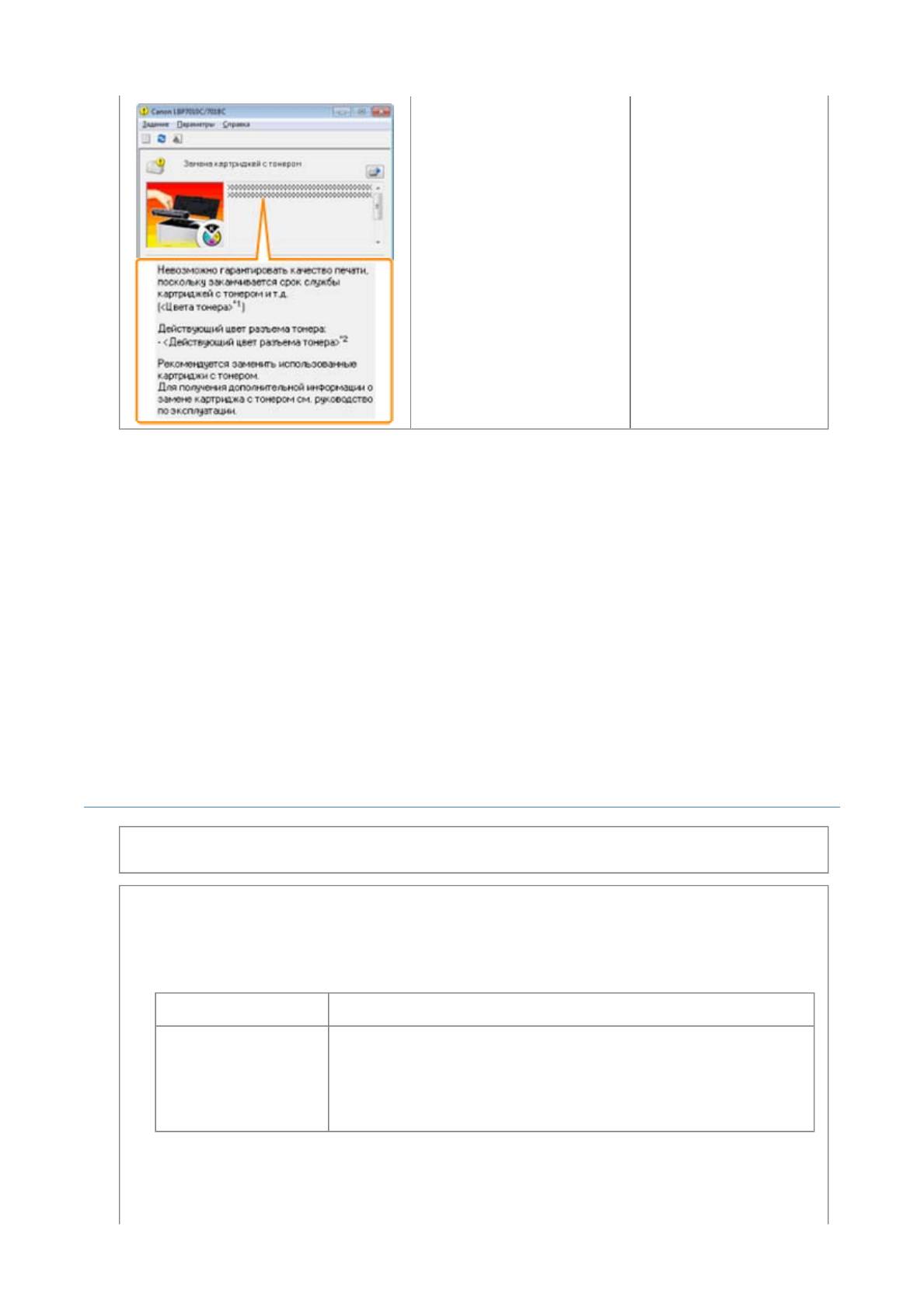
Pa
качество печати
может ухудшиться.
*1
В поле <Цвета тонера> отображаются цвета картриджей с тонером, к которым относятся
сообщения. (Возможно отображение нескольких цветов картриджей с тонером.)
*2
В поле <Действующий цвет разъема тонера> отображается цвет картриджа с тонером в позиции
замены.
*3
Картриджи с тонером отображаемых цветов перемещаются в позицию замены автоматически.
(Если отображается несколько цветов картриджей с тонером, сначала замените картридж с
тонером, перемещенный в позицию замены и закройте верхнюю крышку, после чего картридж с
тонером следующего цвета автоматически перемещается в позицию замены.)
<В случаях, когда не производится немедленная замена картриджа с тонером после
приобретения запасного>
Обратите внимание на пункты, описанные в последующем разделе, для его хранения.
"Хранение картриджей с тонером"
Внимание (картридж с тонером)
См. также разделы "Важные указания по технике безопасности" и "Хранение картриджей с
тонером".
ВАЖНО
О запасных картриджах с тонером
Для оптимального качества печати при замене картриджей с тонером рекомендуется
использовать фирменный картридж с тонером Canon.
Название модели Поддерживаемый фирменный картридж с тонером Canon
Картридж с тонером Canon Toner Cartridge 729 Black (черный)
Картридж с тонером Canon Toner Cartridge 729 Yellow (желтый)
LBP7010C/LBP7018C
Картридж с тонером Canon Toner Cartridge 729 Magenta
(малиновый)
Картридж с тонером Canon Toner Cartridge 729 Cyan (голубой)
Избегайте использования поддельных картриджей с тонером.
В продаже встречаются картриджи с тонером, являющиеся подделками картриджей Canon.
Использование поддельных картриджей с тонером может привести к ухудшению качества печати
g
e 3 of 32Обсл
у
живание
30/09/2011file://P:\Laser\A389SA
_
Aries\PM\Deliverables\Sponsor\From Sponsor\2011.09.26 -
...
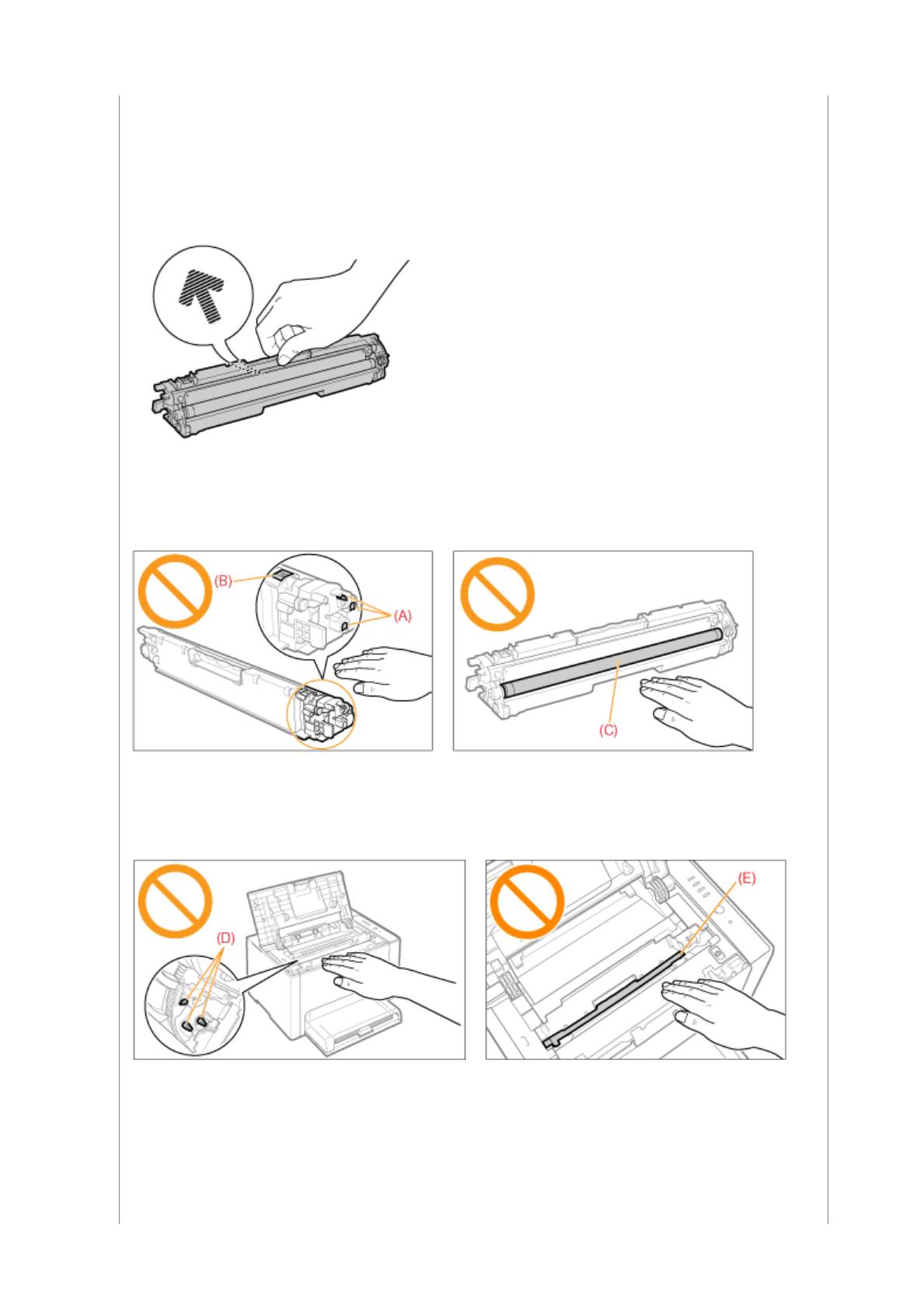
Pa
или снижению быстродействия аппарата.
Компания Canon не несет ответственности за какие-либо неисправности, несчастные случаи или
ущерб, являющиеся результатом использования поддельного картриджа с тонером.
Подробнее об этом см. в разделе "http://www.canon.com/counterfeit".
Храните картридж с тонером надлежащим образом.
При обращении с картриджем с тонером держите его надлежащим образом, как указано на
рисунке. Не
держите картридж с тонером вертикально и не переворачивайте его.
Не касайтесь электрических контактов (A), памяти картриджа с тонером (B) или
проявляющего валика (C).
Касание электрических контактов (A) или памяти картриджа с тонером (B) может привести к
повреждению картриджа.
Кроме того, касание проявляющего валика (C) может привести к ухудшению качества печати.
Не прикасайтесь к высоковольтным контактам (D) или светочувствительному барабану
(E).
Прикосновение к высоковольтным контактам (D) может привести к повреждению принтера.
Кроме того, прикосновение к светочувствительному барабану (E) или его повреждение может
привести к ухудшению качества печати. Не трогайте его руками.
Другие меры предосторожности
Не подвергайте картриджи с тонером воздействию прямых солнечных лучей или яркого
света.
Не пытайтесь разбирать картриджи с тонером или изменить их устройство.
На картриджах с тонером может образоваться конденсат (капли воды на внутренней или
внешней стороне) при их попадании в среду с резкими перепадами температур или
влажности.
g
e 4 of 32Обсл
у
живание
30/09/2011file://P:\Laser\A389SA
_
Aries\PM\Deliverables\Sponsor\From Sponsor\2011.09.26 -
...
Оглавление
- Перед началом работы
- ВНИМАНИЕ
- Юридические ограничения на эксплуатацию изделия и использование изображений
- Как пользоваться документом "Электронное руководство"
- Установка "Электронное руководство"
- Удаление документа "Электронное руководство"
- Вид экрана "Электронное руководство"
- Тематическая страница
- Страница содержания
- Метод поиска
- ВНИМАНИЕ
- Важные указания по технике безопасности
- ВНИМАНИЕ
- Техническое обслуживание и осмотры ОСТОРОЖНО
- Расходные материалы ОСТОРЖНО
- Обслуживание
- Внимание (картридж с тонером)
- Замена картриджа с тонером
- Перемещение картриджей с тонером в позицию замены вручную
- Перемещение картриджей с тонером с помощью клавиши бумаги на принтере
- Хранение картриджей с тонером
- Замена драм-картриджа
- Внимание (драм-картридж)
- Замена драм-картриджа
- Хранение драм-картриджа
- Перемещение принтера
- Чистка и техобслуживание принтера
- Настройка цвета (Калибровка)
- Настройки автоматической калибровки
- Чистка термозакрепляющего валика принтера
- Выполнение операции [Чистка узла закрепления 2]
- Чистка светочувствительного барабана принтера
- Чистка внешней поверхности принтера
- Внимание (чистка)
- Использование принтера в среде сервера печати
- Настройка сервера печати
- Проверка параметров сети
- Установка на компьютерах-клиентах
- Установка из папки принтера
- Установление при помощи программы [Проводник]
- Перед началом работы
- ВНИМАНИЕ
- Юридические ограничения на эксплуатацию изделия и использование изображений
- Как пользоваться документом "Электронное руководство"
- Установка "Электронное руководство"
- Удаление документа "Электронное руководство"
- Вид экрана "Электронное руководство"
- Тематическая страница
- Страница содержания
- Метод поиска
- ВНИМАНИЕ
- Приложение
- Основные операции/Различные сведения для ОС Windows
- Обслуживание
- Внимание (картридж с тонером)
- Замена картриджа с тонером
- Перемещение картриджей с тонером в позицию замены вручную
- Перемещение картриджей с тонером с помощью клавиши бумаги на принтере
- Хранение картриджей с тонером
- Замена драм-картриджа
- Внимание (драм-картридж)
- Замена драм-картриджа
- Хранение драм-картриджа
- Перемещение принтера
- Чистка и техобслуживание принтера
- Настройка цвета (Калибровка)
- Настройки автоматической калибровки
- Чистка термозакрепляющего валика принтера
- Выполнение операции [Чистка узла закрепления 2]
- Чистка светочувствительного барабана принтера
- Чистка внешней поверхности принтера
- Внимание (чистка)
- Установка принтера
- Проверка комплектности и места установки
- Удаление упаковочных материалов
- Установка принтера
- Функция печати страницы конфигурации
- Установка драйвера
- Простая установка
- Подключение принтера к компьютеру
- Простая установка (подключение через USB)
- Простая установка (через сервер печати)
- После установки
- Установка при помощи Plug and Play
- Удаление драйвера принтера
- Запуск программы удаления из [Панель управления]






